휴대폰 또는 PC에서 줌 프로필 사진을 제거하는 방법

Zoom 프로필 사진을 제거하는 방법과 그 과정에서 발생할 수 있는 문제를 해결하는 방법을 알아보세요. 간단한 단계로 프로필 사진을 클리어하세요.
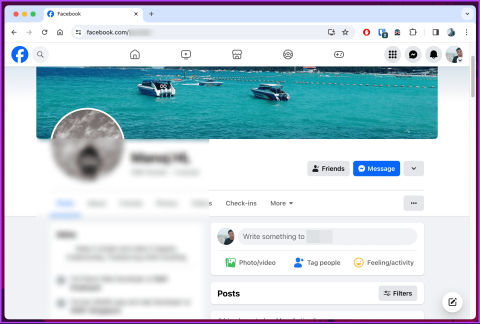
Facebook을 스크롤하다 비슷한 관심사를 가진 친구들을 보고 그들이 좋은 친구가 될 것이라고 생각한 적이 있습니까? 예전에는 친구 추천을 빠르게 클릭하면 쉽게 친구를 소개할 수 있었습니다. 하지만 페이스북은 아무런 발표 없이 이 가상 악수에 작별을 고했습니다. 하지만 두려워하지 마세요. 해결 방법이 있습니다. 이 글은 Facebook에서 친구를 추천하는 방법을 안내합니다.
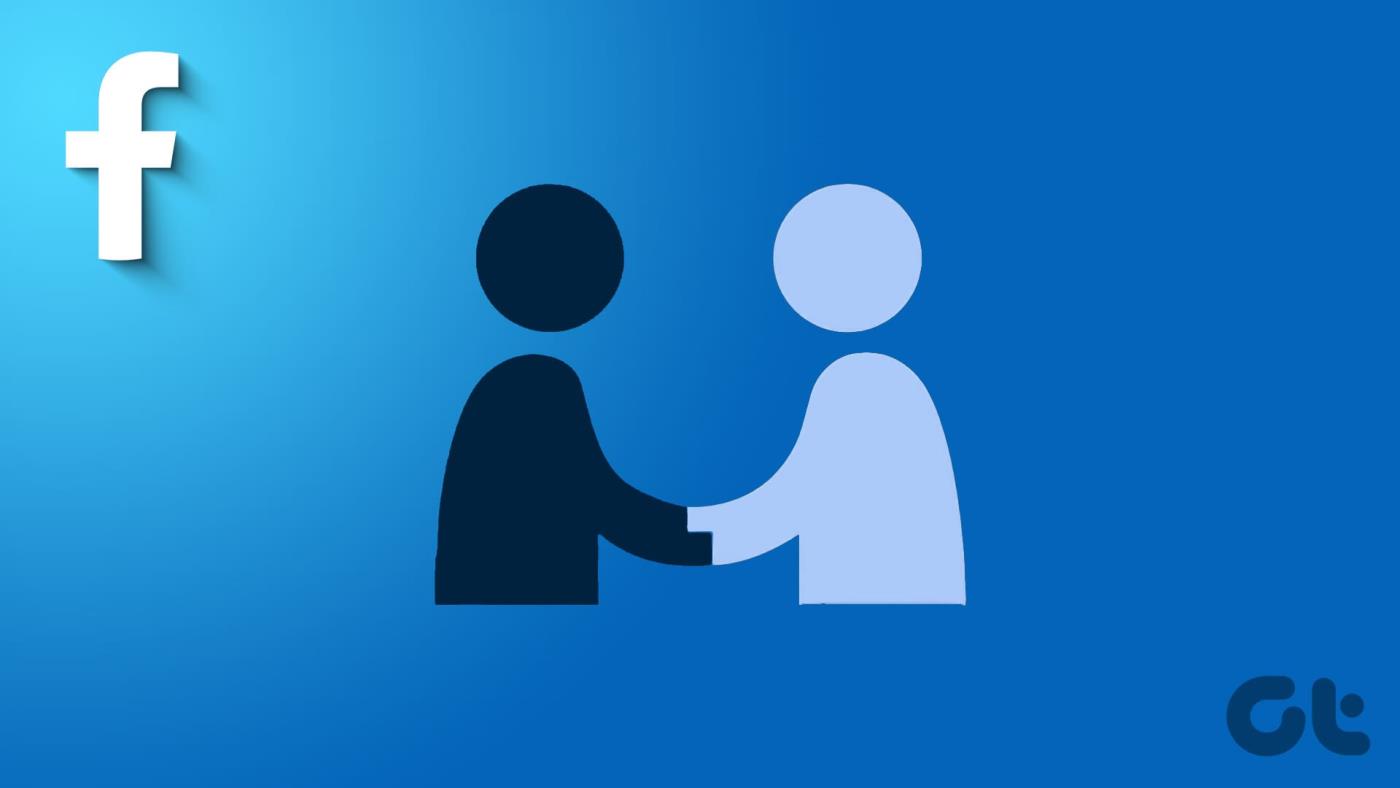
친구를 추천하면 경험이 풍부해질 뿐만 아니라 더 넓은 커뮤니티에 기여할 수 있습니다. 같은 생각을 가진 사람들이 네트워크 내에서 연결되어 협업과 기회의 문을 열 수 있는 전략적 도구라고 생각하세요. 이러한 이해를 바탕으로 단계부터 시작하겠습니다.
Facebook에서 친구를 다른 친구에게 추천하는 방법에는 여러 가지가 있습니다. 각 방법을 자세히 설명하겠습니다. Facebook에서 프로필을 공유하는 가장 일반적인 방법부터 시작해 보겠습니다.
1단계 : 원하는 웹 브라우저에서 Facebook을 열고 계정 자격 증명으로 로그인합니다.
2단계 : 이제 친구와 공유하고 싶은 사람의 프로필로 이동하세요.
참고 : 공유하려는 프로필에 접근하는 방법은 다양합니다. 검색을 사용하거나 홈페이지에서 프로필 옵션을 찾으세요.
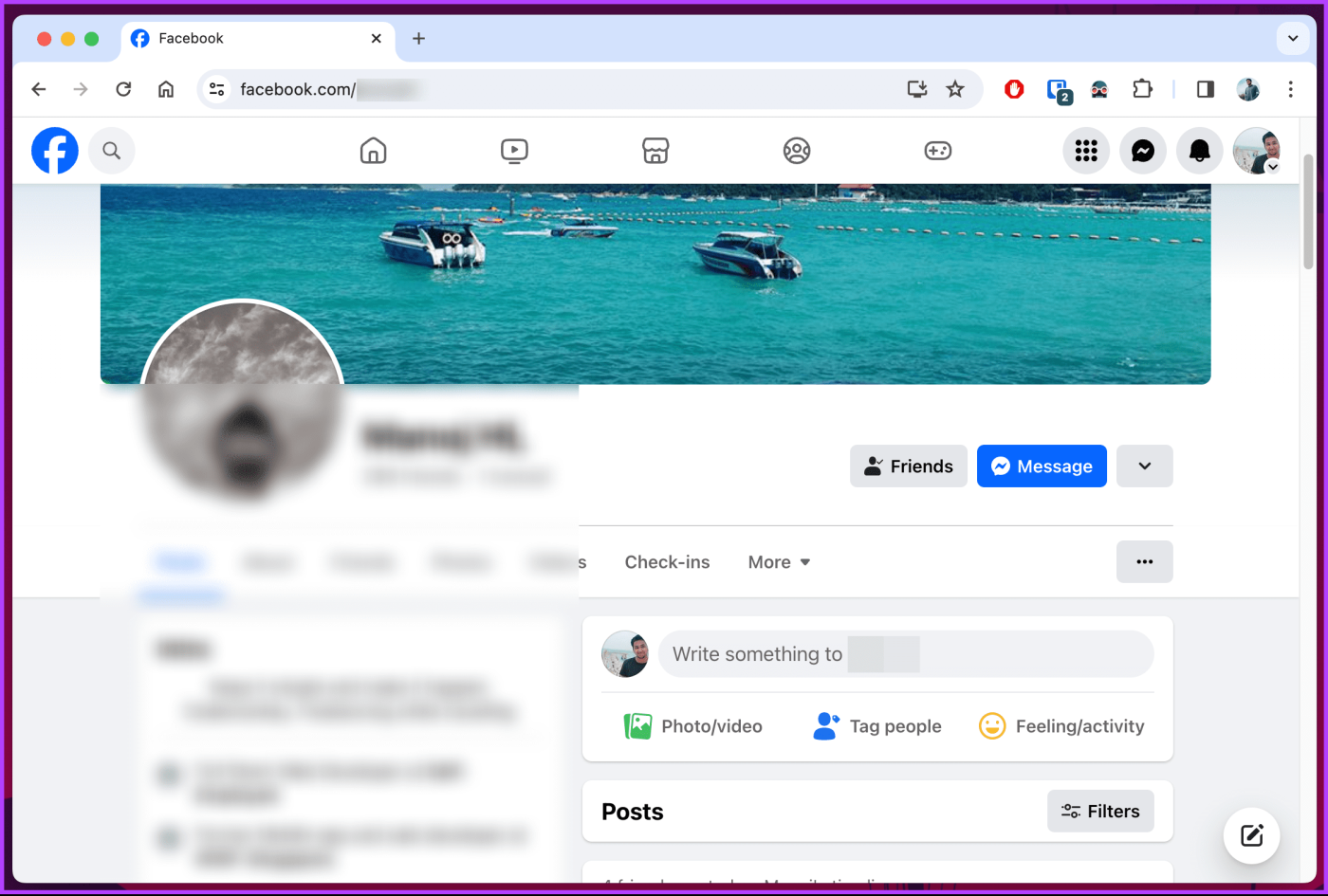
3단계 : 마지막으로 Windows에서는 Ctrl + A, Mac에서는 Command + A를 사용하여 브라우저 주소 표시줄에서 프로필 링크를 복사하여 전체 링크를 강조 표시하고 Windows에서는 Ctrl + C, Mac에서는 Command + C를 눌러 링크를 복사합니다.
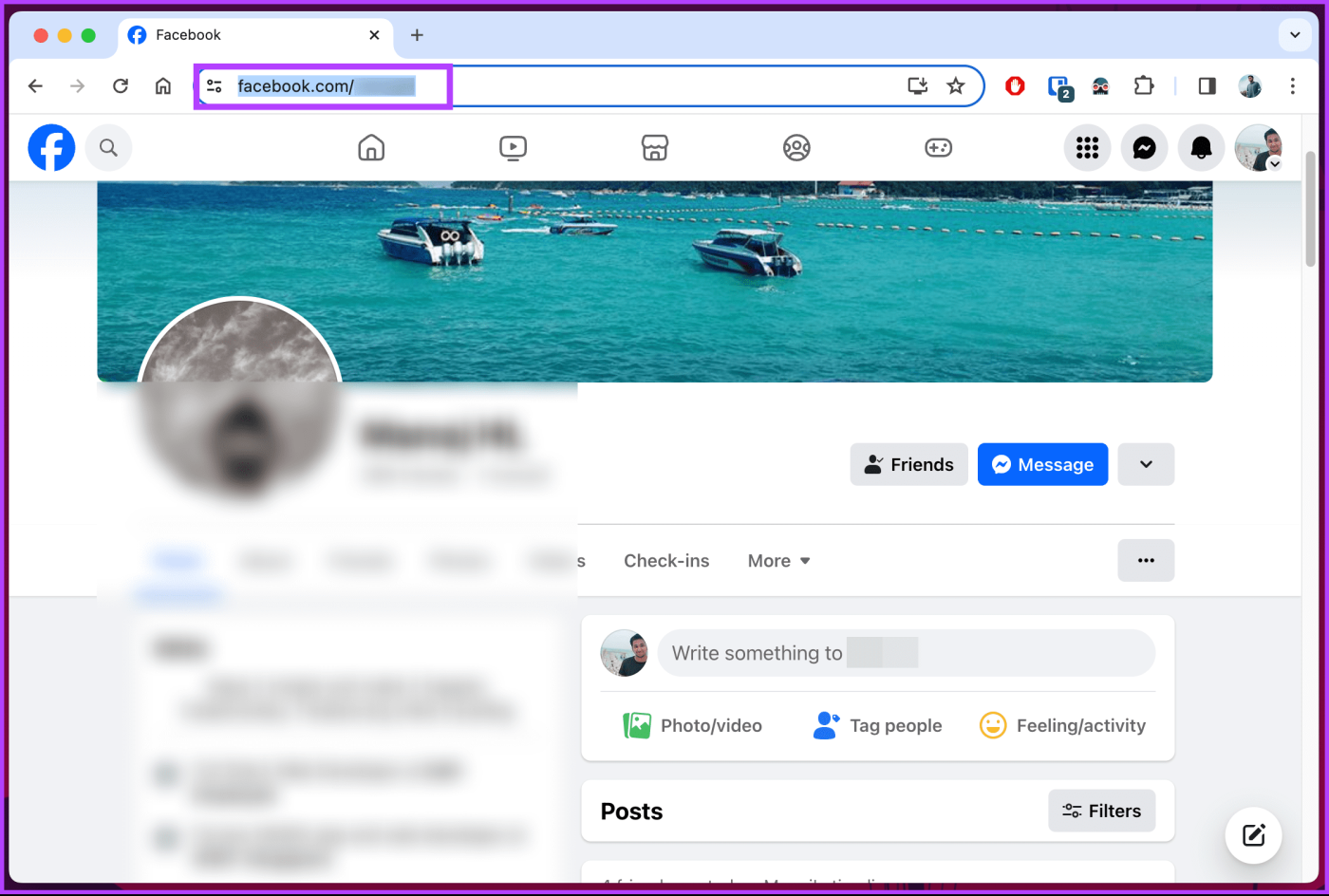
복사한 후에는 WhatsApp, Telegram 또는 Facebook Messenger와 같은 매체를 사용하여 친구들과 공유하세요. 그 후 친구는 링크를 탭하고 공유한 프로필에 친구 요청을 보낼 수 있습니다.
공식적인 소개 없이 공유하고 싶지 않거나 친구들과 연결되기를 원한다면 계속해서 읽어보세요.
이 방법에는 연결하려는 친구와 그룹 채팅을 만드는 것이 포함됩니다. 이 그룹은 어디에나 존재할 수 있지만(예: WhatsApp 또는 Telegram) Facebook Messenger를 사용하는 것이 좋습니다. 아래 단계를 따르십시오.
1단계 : 원하는 브라우저에서 Facebook을 열고 계정 자격 증명으로 로그인합니다.
2단계 : 시작되면 화면 오른쪽 하단에 있는 새 메시지 부동 아이콘을 클릭합니다.
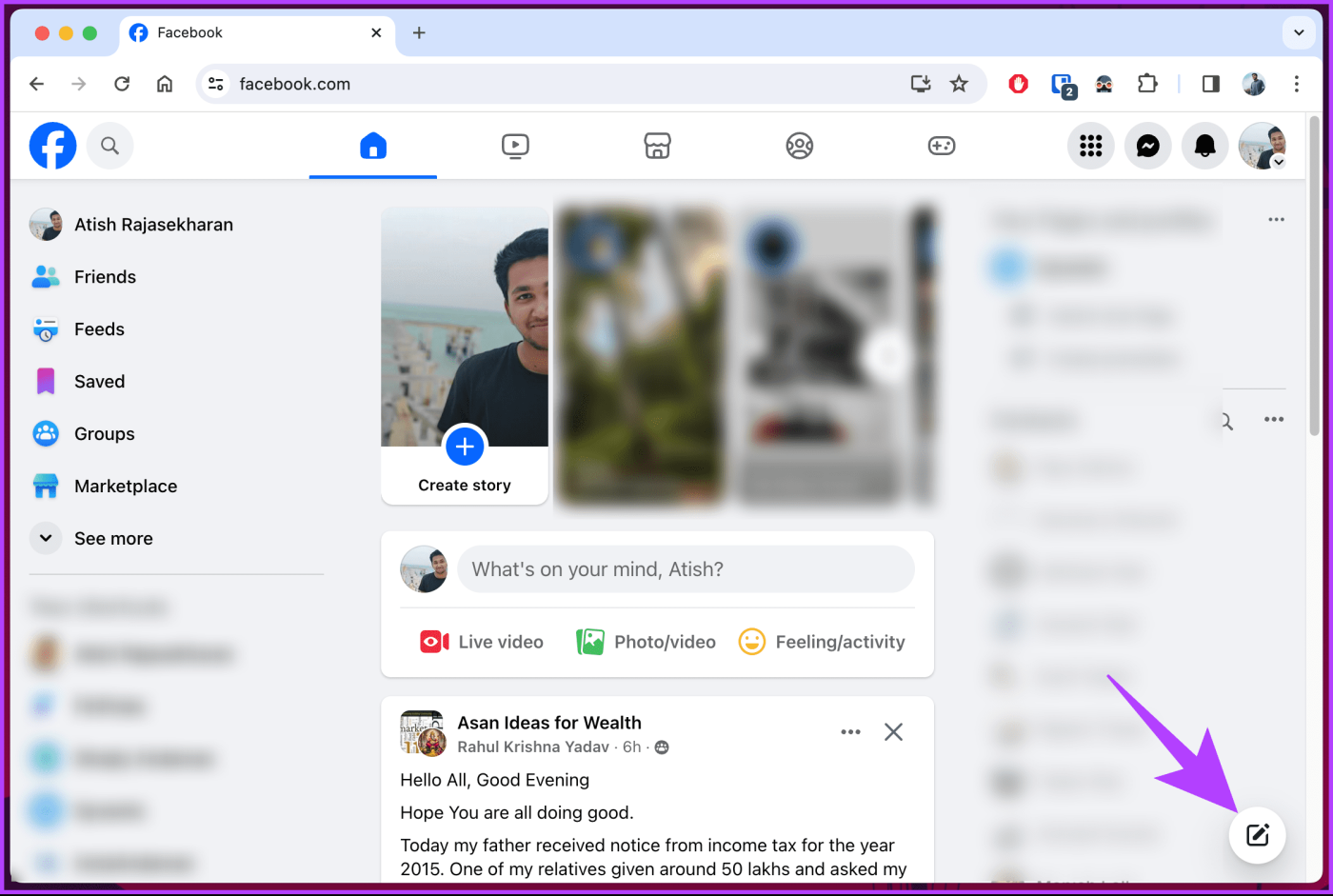
3단계 : 새 메시지 모달에 연결하려는 친구의 이름을 입력합니다.
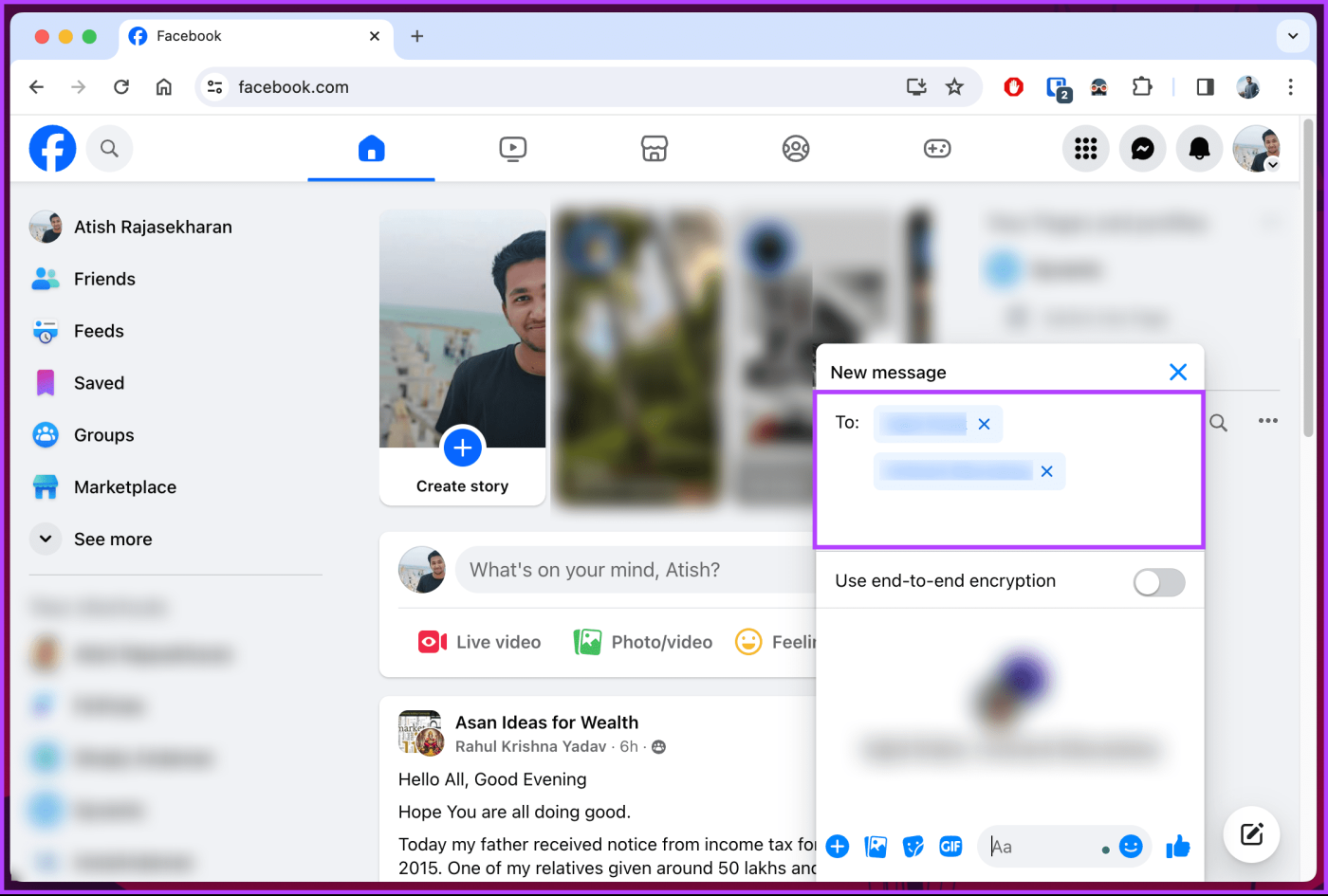
4단계 : 마지막으로 소개 메시지를 작성하여 친구를 소개합니다.
됐어요. 친구들이 서로 소통하기 시작하면 그룹에서 나가거나 그룹을 음소거 상태 로 유지하세요 .
추가 읽기 : 모바일 및 데스크톱에서 Facebook의 초안을 찾는 방법
데스크톱에서와 마찬가지로 Facebook에서도 친구를 추천하는 방법에는 여러 가지가 있습니다. 따라하실 수 있도록 단계별로 방법을 설명하겠습니다. 가장 일반적인 방법부터 시작해 보겠습니다.
1단계 : Android 또는 iPhone에서 Facebook 앱을 실행합니다. 실행되면 친구와 공유하려는 프로필로 이동하세요.
2단계 : 해당 사람의 프로필 페이지에서 메시지 버튼 옆에 있는 점 3개 아이콘을 탭합니다. 다음 화면의 프로필 설정에서 '[사용자] 프로필 링크'까지 아래로 스크롤한 후 링크 복사 버튼을 탭하세요.
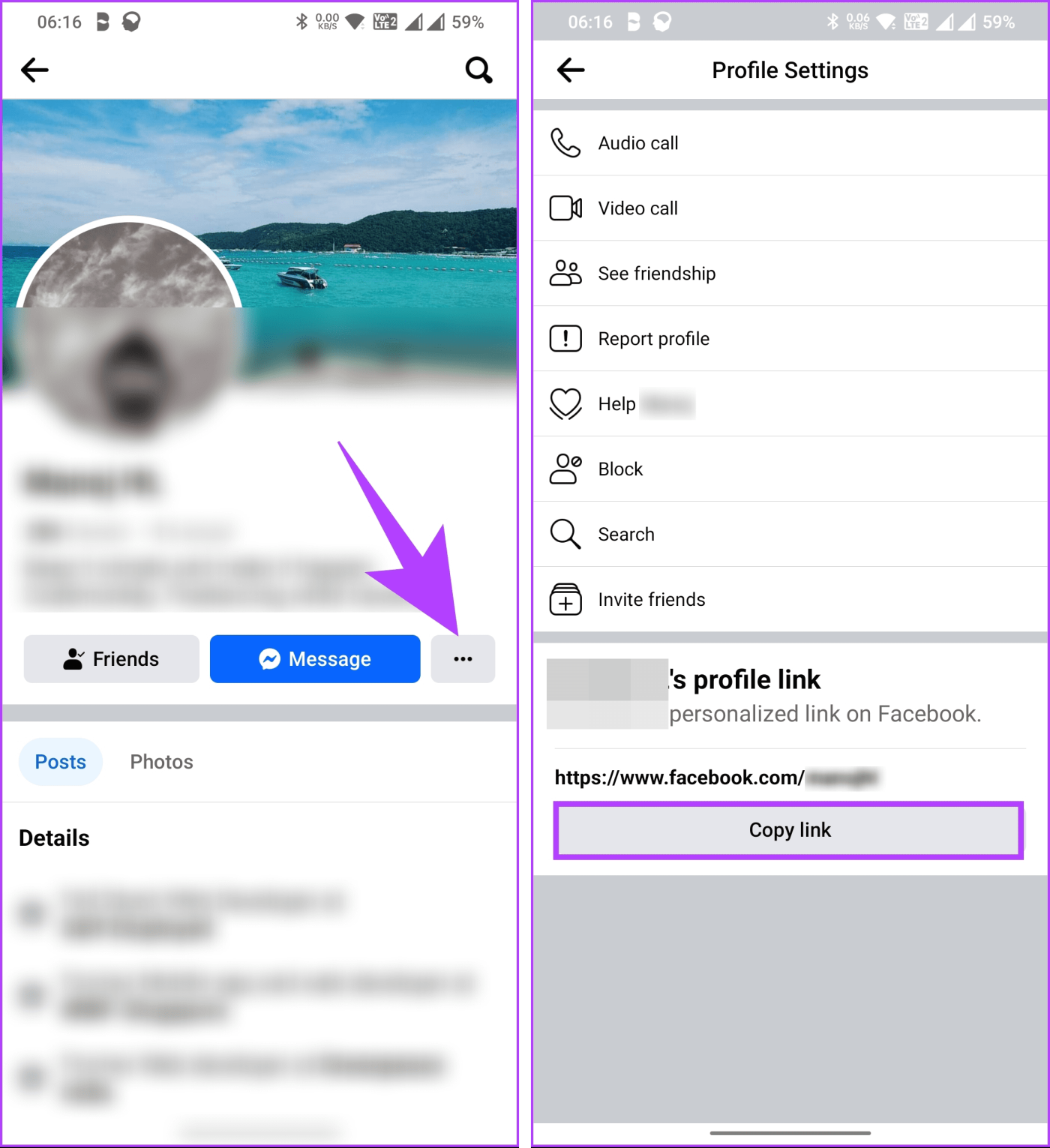
그게 다야. 휴대전화의 사용자 프로필에 링크를 복사했으며, 채팅 매체를 통해 친구와 공유할 수 있습니다.
프로필 링크를 친구와 직접 공유하고 싶지 않다면 프로필 링크를 공유하기 전에 가상으로 친구를 소개하세요. 계속 읽으십시오.
데스크톱과 마찬가지로 이 방법 에는 연결하려는 두 사람과 직접 텍스트 , iMessage , WhatsApp , Snapchat , Instagram 또는 Facebook Messenger를 통해 그룹 채팅을 만드는 것이 포함됩니다 .
참고 : 데모에서는 Facebook 메신저를 사용할 예정입니다. 그러나 선호하는 매체를 사용하여 두 친구 모두와 연결할 수 있습니다.
1단계 : Android 또는 iPhone에서 Facebook 메신저를 실행하고 오른쪽 상단에 있는 연필 아이콘을 탭합니다.
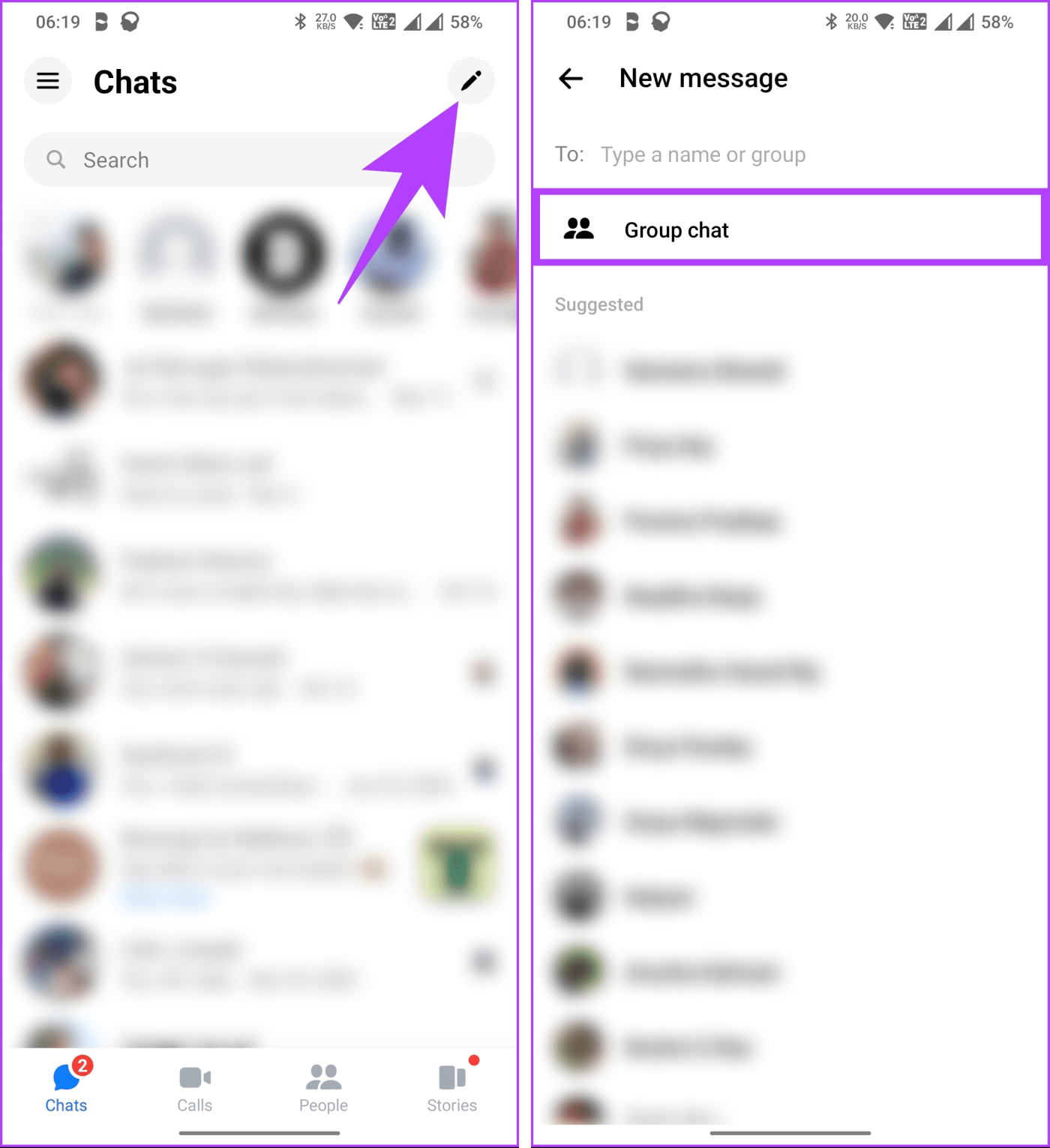
2단계 : 새 메시지 화면에서 그룹 채팅을 탭합니다. 다음 화면의 추천 항목에서 프로필(연결하고 싶은 친구 추가)을 검색하거나 탭하여 그룹에 추가하세요.
참고 : 그룹 이름을 설정하거나 그대로 둘 수 있습니다.
3단계 : 마지막으로 오른쪽 상단 모서리에 있는 만들기를 탭합니다. 그룹이 생성됩니다. 이제 소개 메시지를 보내세요.
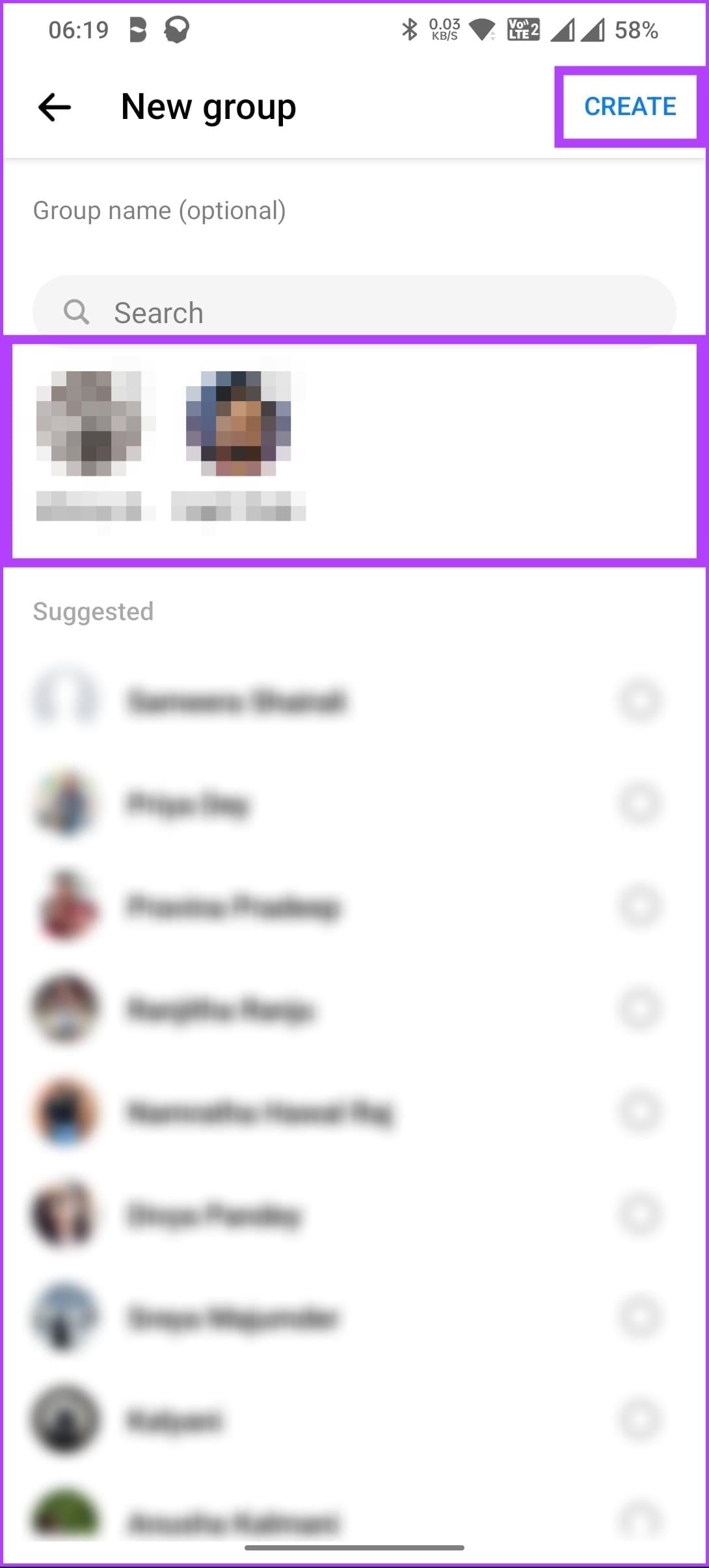
친구가 연결되면 그룹을 삭제하거나 향후 참조 또는 참여를 위해 그대로 유지할 수 있습니다.
1. 친구 추천은 얼마나 자주 업데이트되나요?
친구 추천 알고리즘은 지속적으로 개선되고 있으며, 새로운 데이터가 제공될 때마다 추천이 정기적으로 업데이트됩니다.
2. 모르는 사람들에게 친구 추천을 받는 이유는 무엇인가요?
Facebook의 친구 추천 알고리즘은 상호 친구, 공유 관심사, 위치 및 기타 요소를 고려합니다. 때로는 기존 친구나 네트워크와 공통 관심사를 가진 사람들로부터 제안을 받을 수도 있습니다.
이제 Facebook에서 친구를 추천하는 방법을 알았으므로 공유 관심사, 전문 지식, 목표를 기반으로 친구를 연결하여 공동 작업을 촉진하고 지식 공유를 활성화하며 더욱 강력한 직업적 관계를 구축할 수 있습니다. 전문적인 관계에 관해 말하자면 LinkedIn 프로필에 이력서를 추가하는 방법을 알아보세요 .
Zoom 프로필 사진을 제거하는 방법과 그 과정에서 발생할 수 있는 문제를 해결하는 방법을 알아보세요. 간단한 단계로 프로필 사진을 클리어하세요.
Android에서 Google TTS(텍스트 음성 변환)를 변경하는 방법을 단계별로 설명합니다. 음성, 언어, 속도, 피치 설정을 최적화하는 방법을 알아보세요.
Microsoft Teams에서 항상 사용 가능한 상태를 유지하는 방법을 알아보세요. 간단한 단계로 클라이언트와의 원활한 소통을 보장하고, 상태 변경 원리와 설정 방법을 상세히 설명합니다.
Samsung Galaxy Tab S8에서 microSD 카드를 삽입, 제거, 포맷하는 방법을 단계별로 설명합니다. 최적의 microSD 카드 추천 및 스토리지 확장 팁 포함.
슬랙 메시지 삭제 방법을 개별/대량 삭제부터 자동 삭제 설정까지 5가지 방법으로 상세 설명. 삭제 후 복구 가능성, 관리자 권한 설정 등 실무 팁과 통계 자료 포함 가이드
Microsoft Lists의 5가지 주요 기능과 템플릿 활용법을 통해 업무 효율성을 40% 이상 개선하는 방법을 단계별로 설명합니다. Teams/SharePoint 연동 팁과 전문가 추천 워크플로우 제공
트위터에서 민감한 콘텐츠를 보는 방법을 알고 싶으신가요? 이 가이드에서는 웹 및 모바일 앱에서 민감한 콘텐츠를 활성화하는 방법을 단계별로 설명합니다. 트위터 설정을 최적화하는 방법을 알아보세요!
WhatsApp 사기를 피하는 방법을 알아보세요. 최신 소셜 미디어 사기 유형과 예방 팁을 확인하여 개인 정보를 안전하게 보호하세요.
OneDrive에서 "바로 가기를 이동할 수 없음" 오류를 해결하는 방법을 알아보세요. 파일 삭제, PC 연결 해제, 앱 업데이트, 재설정 등 4가지 효과적인 해결책을 제공합니다.
Microsoft Teams 파일 업로드 문제 해결 방법을 제시합니다. Microsoft Office 365와의 연동을 통해 사용되는 Teams의 파일 공유에서 겪는 다양한 오류를 해결해보세요.








